如何禁用 LinkedIn 上的頁面、活動和新聞通訊邀請
我們都以不同的方式使用 LinkedIn。除了建立專業聯繫和尋找工作之外,有些人還將其用作社交網絡。但其他人喜歡嚴格遵守求職規定,只在需要時使用該應用程序。
處理大量不相關的請求可能會給某些人帶來不便。為了緩解此問題,請按照以下步驟操作,以阻止有關 LinkedIn 上的頁面更新、活動公告和電子郵件通訊的進一步邀請。
如何禁用 LinkedIn 上的頁面、活動和新聞通訊邀請
無論一個人的日程限製或有目的地利用 LinkedIn 進行專業發展或商業進步,個人很可能不希望投入大量時間來管理與頁面、事件和新聞通訊相關的通知。
Mit dem Überfluß 和 Einladungen zum Verbinden müssen wir bereits alle fertig werden, daher ist es vielleicht überflüssig, weitere einzuladen。 Das Entfernen von Anfragen nach Seiten、活動和新聞通訊可以通過 Einladungen reduzieren 的 Überschwemmung 進行。
撤銷這些通知的程序根據是使用桌面應用程序還是移動應用程序而有所不同。
如何在桌面上禁用 LinkedIn 邀請
要禁用 LinkedIn 桌面平台上的頁面、活動和新聞通訊邀請,請按照以下步驟操作:
請在網絡瀏覽器中登錄 LinkedIn,然後導航至顯示屏的右上角。從那裡,請選擇位於您的用戶名旁邊的個人資料圖標。
請點擊“設置”,然後點擊“隱私”,然後導航到屏幕左側的“數據隱私”選項卡。
“允許頁面邀請”、“允許活動邀請”和“允許新聞通訊邀請”。這將確保您將來不會收到此類性質的主動請求。
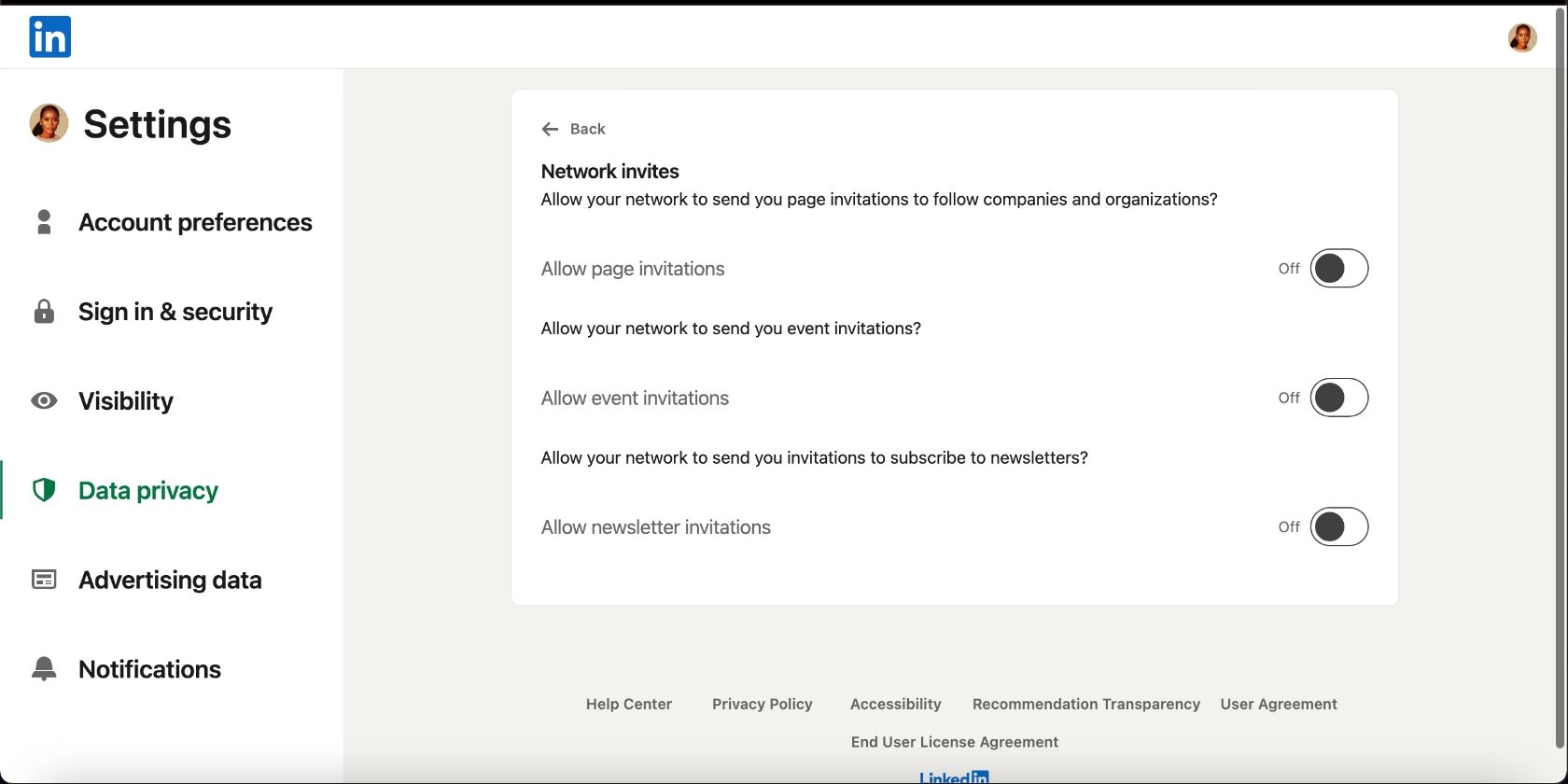
如何在 LinkedIn 移動應用程序上禁用邀請
要關閉移動應用程序中的邀請通知,請按照以下步驟操作:
請解鎖您的移動設備並導航至 LinkedIn 應用程序。找到它後,請單擊位於顯示屏左上角的個人資料圖標。執行此操作後,繼續向下滾動,直到找到標有“設置”的按鈕或選項。
在設置頁面上,請選擇“數據隱私”選項,然後點擊“來自您網絡的邀請”。
要禁止接收所有邀請通知,需要停用三個指定選項。
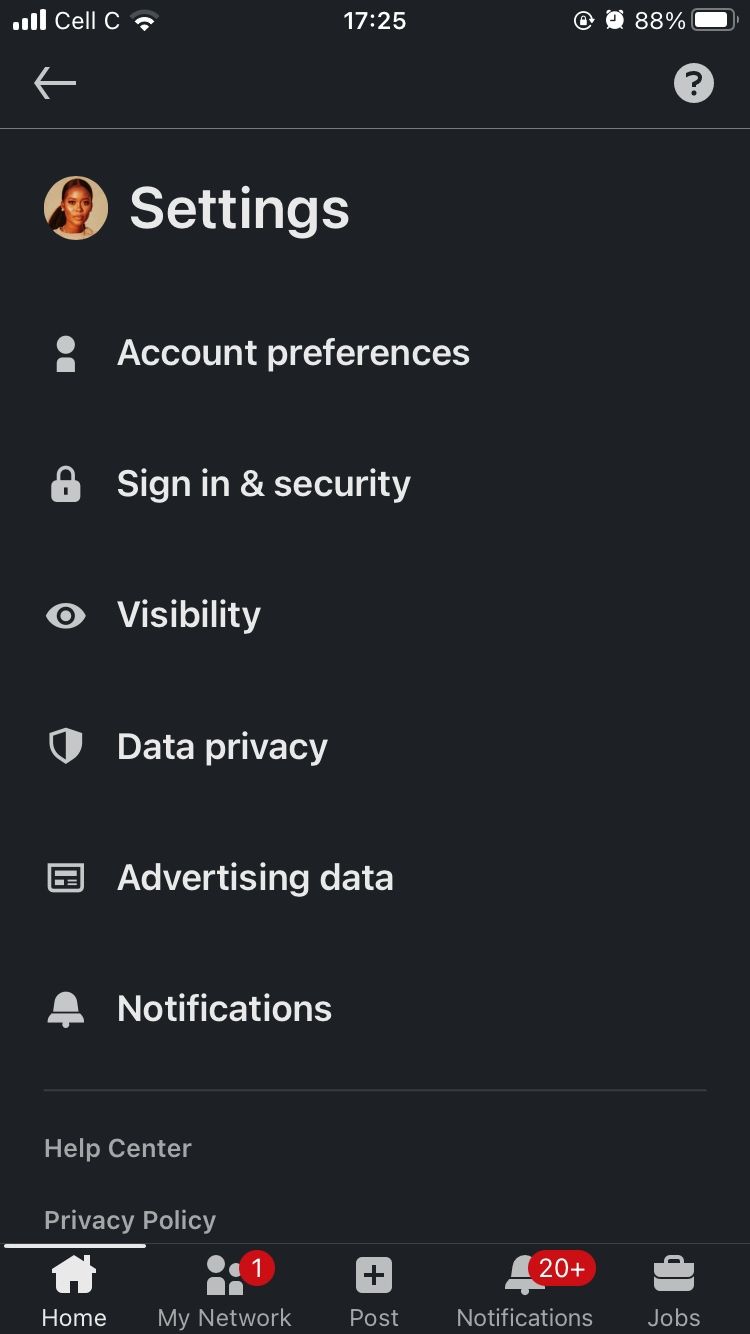
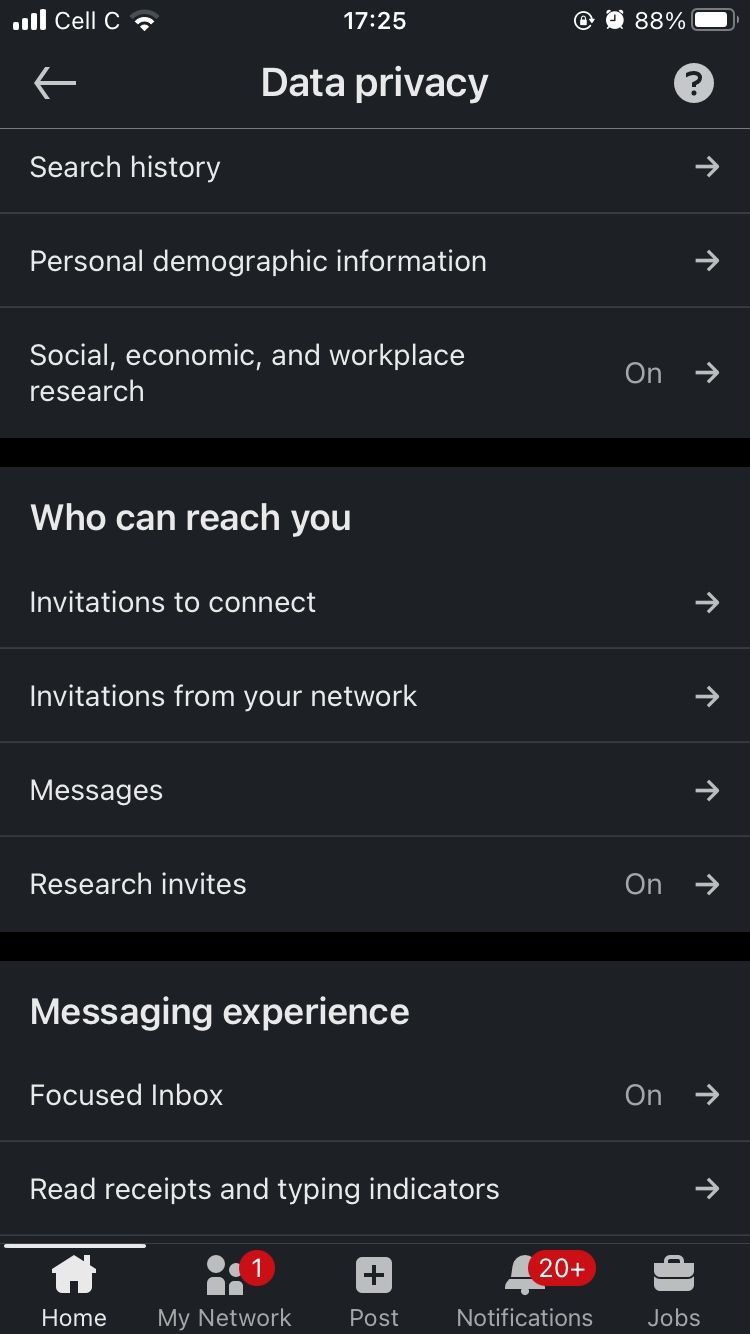
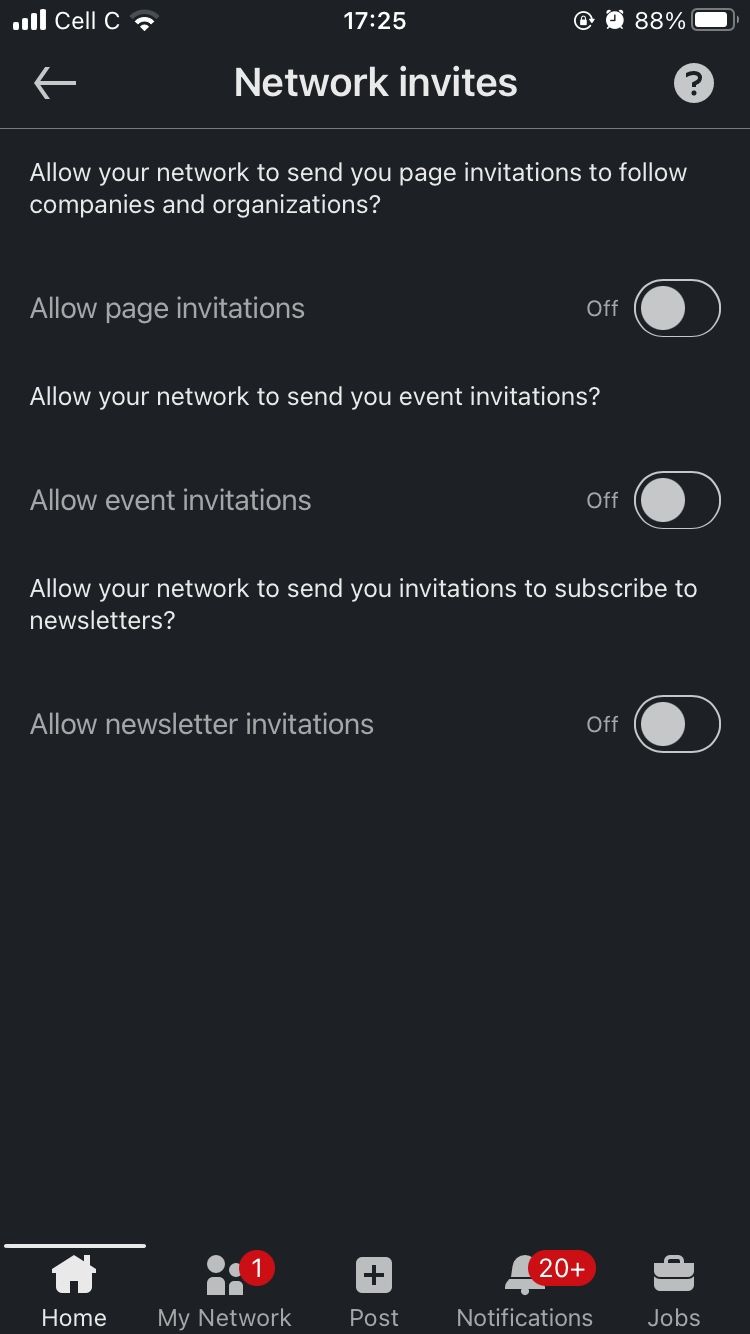 關閉
關閉
在移動應用程序中,人們可以通過進入標記為“邀請”的子選項卡,找到相關的“設置”圖標,然後選擇要接收的所需邀請類型,有效地導航到“我的網絡”部分中的首選設置。
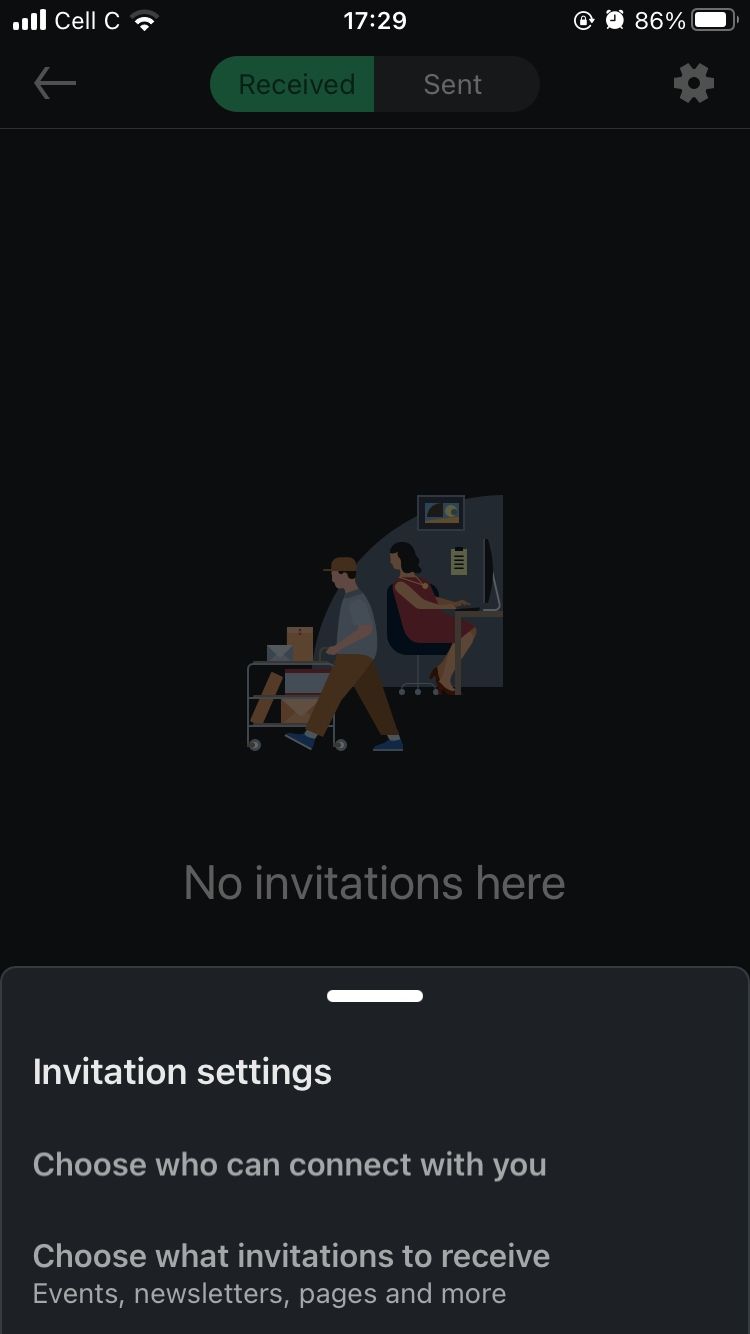
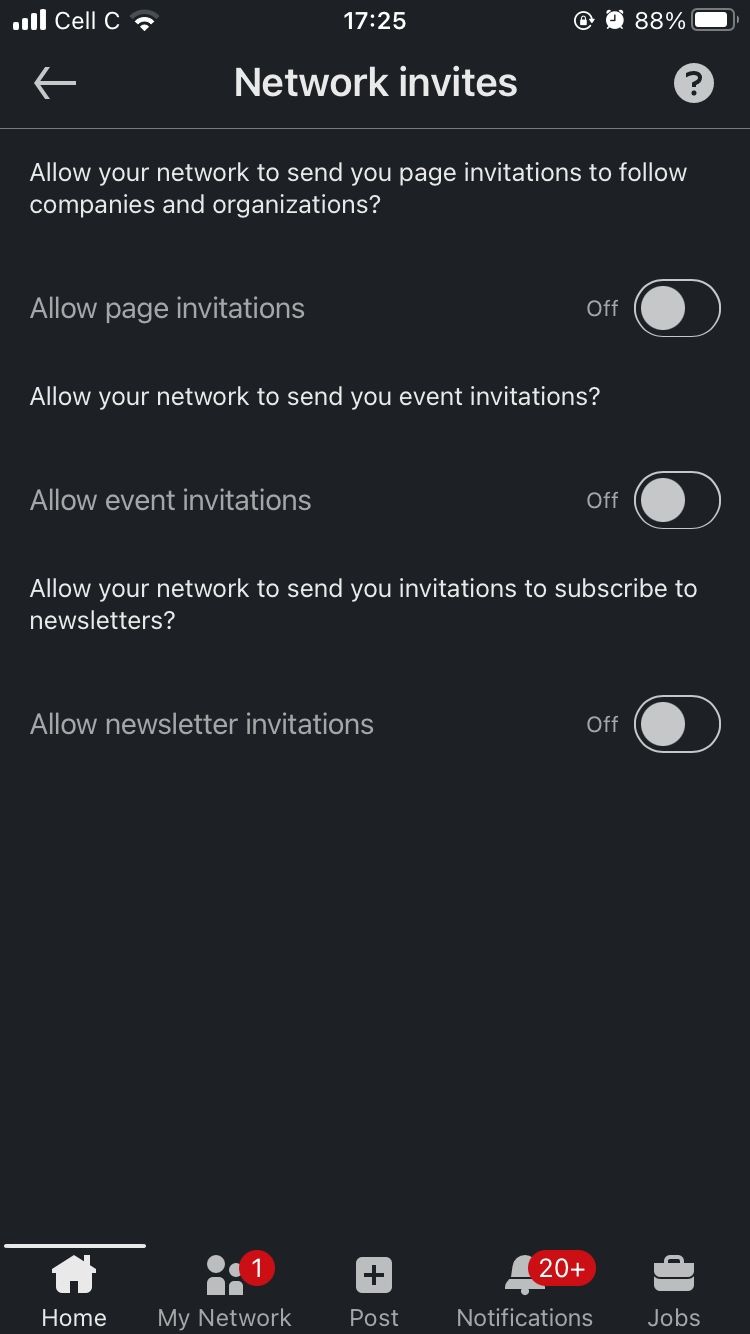 關閉
關閉
您將不再收到您沒有興趣參加的主動邀請。但是,如果您將來改變主意並希望重新訂閱此類邀請,只需按照前面提到的流程進行操作並再次啟用所需的設置即可。
收到事先邀請後,人們可以選擇隱姓埋名地仔細閱讀發件人的 LinkedIn 個人資料,這可能有助於確定是否接受所述邀請。
LinkedIn 上的頁面、活動和新聞通訊邀請如何運作
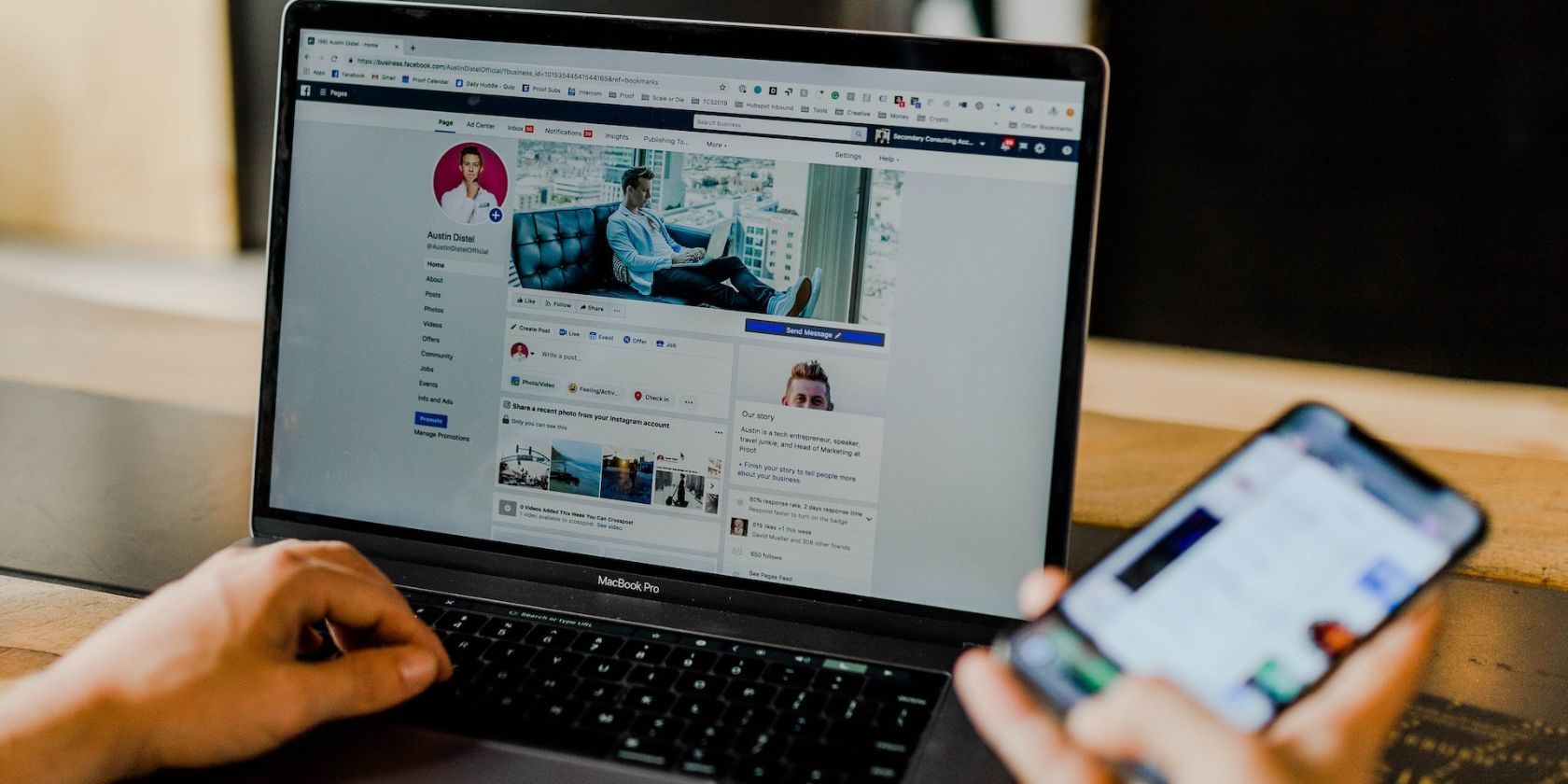
當您選擇關注或連接通過 LinkedIn 分發新聞通訊的頁面時,該平台將立即發出訂閱邀請。這一行動背後的理由是讓用戶能夠隨時了解其網絡的討論和更新,這對他們來說可能具有重要意義。然而,應該注意的是,接受這樣的邀請完全是可選的,並且不會對用戶施加任何壓力。
聯繫人可能會邀請您關注他們認為符合您興趣的頁面。儘管這種做法偶爾會發生,但並不一定能保證新客戶的湧入。有些人利用發送頁面邀請來提高他們的知名度並在 LinkedIn 上推廣他們的專業網絡。
掌控您的 LinkedIn 體驗
與某些其他社交媒體平台不同,用戶通常不會長時間與 LinkedIn 保持互動。因此,在使用平台時,優化時間的利用非常重要。為了實現這一目標,請考慮通過自定義設置(例如禁用不需要的邀請通知)來最大程度地減少干擾並整理界面。